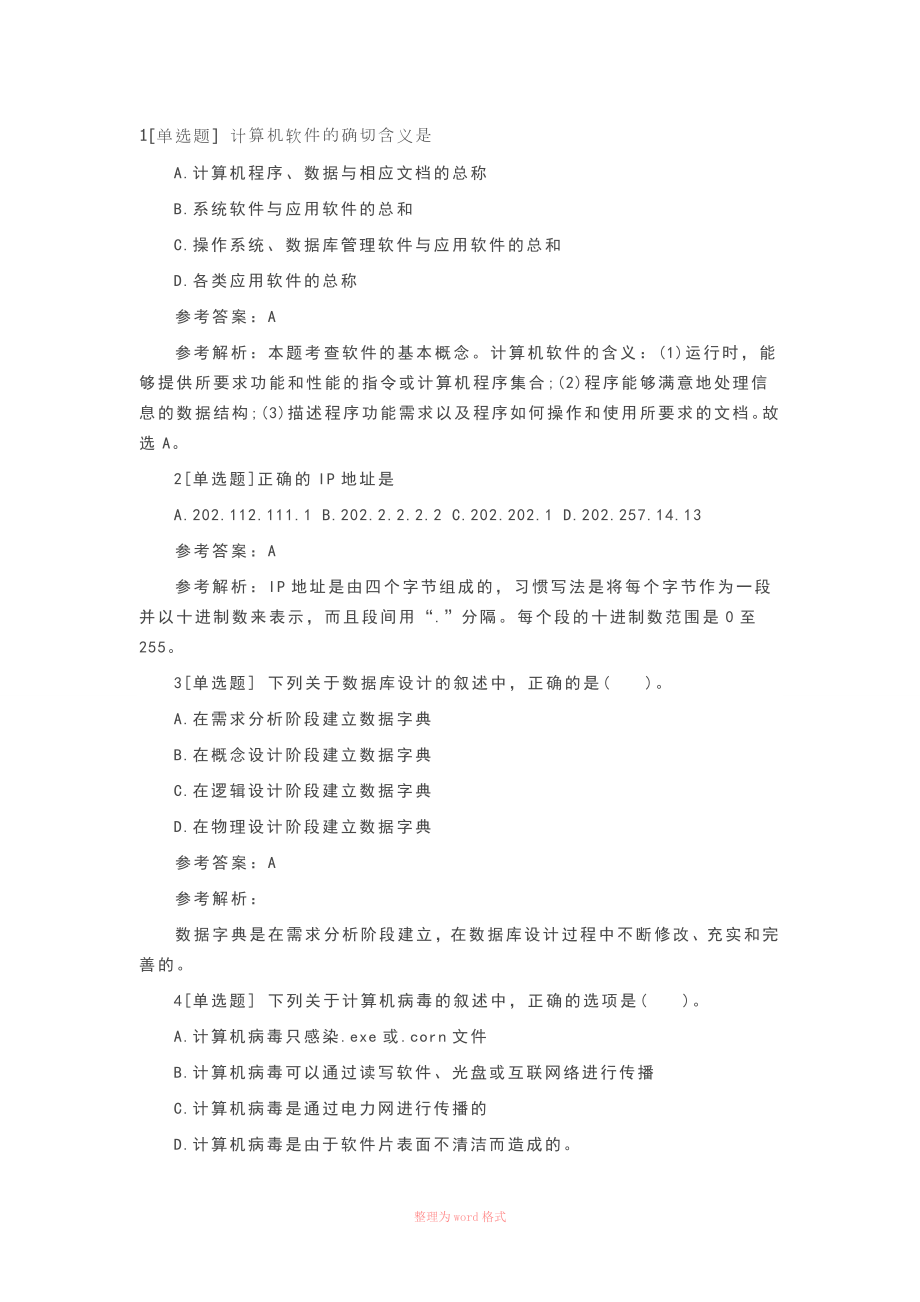《計(jì)算機(jī)二級(jí)(MSOFFICE)模擬考試題及答案題目2》由會(huì)員分享�����,可在線(xiàn)閱讀���,更多相關(guān)《計(jì)算機(jī)二級(jí)(MSOFFICE)模擬考試題及答案題目2(6頁(yè)珍藏版)》請(qǐng)?jiān)谘b配圖網(wǎng)上搜索。
1�、
1[單選題] 計(jì)算機(jī)軟件的確切含義是
A.計(jì)算機(jī)程序、數(shù)據(jù)與相應(yīng)文檔的總稱(chēng)
B.系統(tǒng)軟件與應(yīng)用軟件的總和
C.操作系統(tǒng)��、數(shù)據(jù)庫(kù)管理軟件與應(yīng)用軟件的總和
D.各類(lèi)應(yīng)用軟件的總稱(chēng)
參考答案:A
參考解析:本題考查軟件的基本概念。計(jì)算機(jī)軟件的含義:(1)運(yùn)行時(shí)�,能夠提供所要求功能和性能的指令或計(jì)算機(jī)程序集合;(2)程序能夠滿(mǎn)意地處理信息的數(shù)據(jù)結(jié)構(gòu);(3)描述程序功能需求以及程序如何操作和使用所要求的文檔。故選A�����。
2[單選題]正確的IP地址是
A.202.112.111.1 B.202.2.2.2.2 C.202.202.1 D.202.257.1
2�����、4.13
參考答案:A
參考解析:IP地址是由四個(gè)字節(jié)組成的�����,習(xí)慣寫(xiě)法是將每個(gè)字節(jié)作為一段并以十進(jìn)制數(shù)來(lái)表示���,而且段間用“.”分隔����。每個(gè)段的十進(jìn)制數(shù)范圍是0至255�����。
3[單選題] 下列關(guān)于數(shù)據(jù)庫(kù)設(shè)計(jì)的敘述中����,正確的是( )��。
A.在需求分析階段建立數(shù)據(jù)字典
B.在概念設(shè)計(jì)階段建立數(shù)據(jù)字典
C.在邏輯設(shè)計(jì)階段建立數(shù)據(jù)字典
D.在物理設(shè)計(jì)階段建立數(shù)據(jù)字典
參考答案:A
參考解析:
數(shù)據(jù)字典是在需求分析階段建立��,在數(shù)據(jù)庫(kù)設(shè)計(jì)過(guò)程中不斷修改����、充實(shí)和完善的��。
4[單選題] 下列關(guān)于計(jì)算機(jī)病毒的敘述中��,正確的選項(xiàng)是( )��。
A.
3、計(jì)算機(jī)病毒只感染.exe或.corn文件
B.計(jì)算機(jī)病毒可以通過(guò)讀寫(xiě)軟件、光盤(pán)或互聯(lián)網(wǎng)絡(luò)進(jìn)行傳播
C.計(jì)算機(jī)病毒是通過(guò)電力網(wǎng)進(jìn)行傳播的
D.計(jì)算機(jī)病毒是由于軟件片表面不清潔而造成的�����。
整理為word格式
參考答案:B
參考解析:計(jì)算機(jī)病毒傳染途徑眾多,可以通過(guò)讀寫(xiě)軟件�、光盤(pán)或Intemet網(wǎng)絡(luò)進(jìn)行傳播,故答案選B選項(xiàng)�����。
5[單選題] 在滿(mǎn)足實(shí)體完整性約束的條件下( )�。
A.一個(gè)關(guān)系中應(yīng)該有一個(gè)或多個(gè)候選關(guān)鍵字
B.一個(gè)關(guān)系中只能有一個(gè)候選關(guān)鍵字
C.一個(gè)關(guān)系中必須有多個(gè)候選關(guān)鍵字
D.一個(gè)關(guān)系中可以沒(méi)有候選關(guān)鍵字
參考
4、答案:A
參考解析:實(shí)體完整性約束要求關(guān)系的主鍵中屬性值不能為空值���,所以選擇A��。
6[單選題] 組成計(jì)算機(jī)指令的兩部分是( )���。
A.數(shù)據(jù)和字符
B.操作碼和地址碼
C.運(yùn)算符和運(yùn)算數(shù)
D.運(yùn)算符和運(yùn)算結(jié)果
參考答案:B
參考解析:一條指令通常由兩個(gè)部分組成:操作碼和操作數(shù)。操作碼:指明該指令要完成的操作的類(lèi)型或性質(zhì)�,如取數(shù)、做加法或輸出數(shù)據(jù)等���。操作數(shù):指明操作碼執(zhí)行時(shí)的操作對(duì)象���,操作數(shù)的形式可以是數(shù)據(jù)本身,也可以是存放數(shù)據(jù)的內(nèi)存單元地址或寄存器名稱(chēng)��。操作數(shù)在大多數(shù)情況下是地址碼��。
7.[簡(jiǎn)答題]請(qǐng)?jiān)凇敬痤}】菜單下選擇【進(jìn)入考生文件夾】命
5���、令�,并按照題目要求完成下面的操作。
注意:以下的文件必須都保存在考生文件夾下�����。
【背景素材】
校攝影社團(tuán)在今年的攝影比賽結(jié)束后����,希望可以借助PowerPoint將優(yōu)秀作品在社團(tuán)活動(dòng)中進(jìn)行展示。這些優(yōu)秀的攝影作品保存在考試文件夾中��,并以Photo(1).jPg~Photo
(12).jpg命名��。
現(xiàn)在���,請(qǐng)你按照如下需求��,在PowerPoint中完成制作工作:
整理為word格式
(1)利用PowerPoint應(yīng)用程序創(chuàng)建一個(gè)相冊(cè)��,并包含Photo(1).jpg~Photo(12).jPg共12幅攝影作品����。在每張幻燈片中包含4張圖片��,并將每幅圖片設(shè)置為“居
6��、中矩形陰影”相框形狀。
(2)設(shè)置相冊(cè)主題為考試文件夾中的“相冊(cè)主題.pptx”樣式�����。
(3)為相冊(cè)中每張幻燈片設(shè)置不同的切換效果����。
(4)在標(biāo)題幻燈片后插入一張新的幻燈片��,將該幻燈片設(shè)置為“標(biāo)題和內(nèi)容”版式��。在該幻燈片的標(biāo)題位置輸入“攝影社團(tuán)優(yōu)秀作品賞析”;并在該幻燈片的內(nèi)容文本框中輸入3行文字�����,分別為“湖光春色”��、“冰消雪融”和“田園風(fēng)光”����。
(5)將“湖光春色”、“冰消雪融”和“田園風(fēng)光”3行文字轉(zhuǎn)換為樣式為“蛇形圖片重點(diǎn)列表”的SmartArt對(duì)象���,并將Photo(1).jPg�、Photo(6).jPg和Photo(9).jPg定義為該SmartArt對(duì)象的顯示
7、圖片�����。
(6)為SmartArt對(duì)象添加自左至右的“擦除”進(jìn)入動(dòng)畫(huà)效果�����,并要求在幻燈片放映時(shí)該SmartArt對(duì)象元素可以逐個(gè)顯示���。
(7)在SmartArt對(duì)象元素中添加幻燈片跳轉(zhuǎn)鏈接�����,使得單擊“湖光春色”標(biāo)注形狀可跳轉(zhuǎn)至第3張幻燈片�,單擊“冰消雪融”標(biāo)注形狀可跳轉(zhuǎn)至第4張幻燈片�����,單擊“田園風(fēng)光”標(biāo)注形狀可跳轉(zhuǎn)至第5張幻燈片���。
(8)將考試文件夾中的“E1PHRG01.wav”聲音文件作為該相冊(cè)的背景音樂(lè)��,并在幻燈片放映時(shí)即開(kāi)始播放��。
(9)將該相冊(cè)保存為“PowerPoint.pptx”文件����。
參考解析:
(1)【解題步驟】
步驟1:打開(kāi)MiCro
8、softPowerPoint2010應(yīng)用程序���。
步驟2:?jiǎn)螕簟静迦搿窟x項(xiàng)卡下【圖像】組中的“相冊(cè)”按鈕,彈出“相冊(cè)”對(duì)話(huà)框���,
步驟3:?jiǎn)螕簟拔募?磁盤(pán)”按鈕��,彈出“插入新圖片”對(duì)話(huà)框��,選中要求的12張圖片��, �����。最后單擊“插入”按鈕即可����。
步驟4:回到“相冊(cè)”對(duì)話(huà)框�,在“相冊(cè)板式”下拉列表中選擇“4張圖片”���, 。最后單擊“創(chuàng)建”按鈕即可�����。
步驟5:依次選中每張圖片��,單擊鼠標(biāo)右鍵��,在彈出的快捷菜單中選擇“設(shè)置圖片格式”命令�����,即可彈出“設(shè)置圖片格式”對(duì)話(huà)框���。切換至“陰影”
整理為word格式
選項(xiàng)卡�����,在“預(yù)設(shè)”下拉列表框中選擇“內(nèi)部居中”命令后單擊“確定”按鈕即可完成
9�、設(shè)置�, 。
(2)【解題步驟】
步驟1:?jiǎn)螕簟驹O(shè)計(jì)】選項(xiàng)卡下【主題】組中的“其他”按鈕,在彈出的下拉列表中選擇“瀏覽主題”�����,
步驟2:在彈出的“選擇主題或主題文檔”對(duì)話(huà)框中�,我們選中“相冊(cè)主題.pptx”文檔, �。設(shè)置完成后單擊“應(yīng)用”按鈕即可。
(3)【解題步驟】
步驟1:選中第一張幻燈片���,在【切換】選項(xiàng)卡下【切換到此幻燈片】組中選擇合適的切換效果�,這里我們選擇“淡出”�, ���。
步驟2:選中第二張幻燈片�����,在【切換】選項(xiàng)卡下【切換到此幻燈片】組中選擇合適的切換效果����,這里我們選擇“推進(jìn)”��,
步驟3:選中第三張幻燈片,在【切換】選項(xiàng)卡下【切換到此幻燈片】組中
10��、選擇合適的切換效果�,這里我們選擇“擦除”,
步驟4:選中第四張幻燈片��,在【切換】選項(xiàng)卡下【切換到此幻燈片】組中選擇合適的切換效果��,這里我們選擇“分割”���,
(4)【解題步驟】
步驟1:選中第一張主題幻燈片�����,單擊【開(kāi)始】選項(xiàng)卡下【幻燈片】組中的“新建幻燈片”按鈕�,在彈出的下拉列表中選擇“標(biāo)題和內(nèi)容”���,
步驟2:在新建的幻燈的標(biāo)題文本框中輸入“攝影社團(tuán)優(yōu)秀作品賞析”;并在該幻燈片的內(nèi)容文本框中輸入3行文字����,分別為“湖光春色”��、“冰消雪融”和“田園風(fēng)光”�。 ���。
(5)【解題步驟】
步驟1:選中“湖光春色”、“冰消雪融”和“田園風(fēng)光”三行文字���,單擊【段落】組中的“轉(zhuǎn)化
11�����、為SnmaArt”按鈕����,在彈出的下拉列表中選擇“蛇形圖片重點(diǎn)列表”�����, �。
步驟2:在彈出的“在此處鍵入文字”對(duì)話(huà)框中�����,雙擊在“湖光春色”所對(duì)應(yīng)的圖片按鈕�,如圖5.47所示。在彈出的“插入圖片”對(duì)話(huà)框中選擇“Photo(1).jpg”圖片����,
步驟3:類(lèi)似于步驟2�,我們?cè)凇氨┤凇焙汀疤飯@風(fēng)光”行中依次選中Photo(6).jpg和Photo(9).jpg圖片����。最終設(shè)置好的效果如圖5.49所示。
(6)【解題步驟】
整理為word格式
步驟1:選中SmartArt對(duì)象元素����,單擊【動(dòng)畫(huà)】選項(xiàng)卡下【動(dòng)畫(huà)】組中的“擦除”按鈕,
步驟2:?jiǎn)螕簟緞?dòng)畫(huà)】選項(xiàng)卡下【動(dòng)畫(huà)】組
12�、中的“效果選項(xiàng)”按鈕。在彈出的下拉列表中��,依次選中“自左側(cè)”和“逐個(gè)”命令�����,
(7)【解題步驟】
步驟1:選中SmartArt中的“湖光春色”���,單擊鼠標(biāo)右鍵�,在彈出的快捷菜單中選擇“超鏈接”命令�����,即可彈出“插入超鏈接”對(duì)話(huà)框。在“鏈接到”組中選擇“本文檔中的位置”命令后選擇“幻燈片3”��, 最后單擊“確定”按鈕即可��。
步驟2:選中SmartArt中的“冰消雪融”��,單擊鼠標(biāo)右鍵�,在彈出的快捷菜單中選擇“超鏈接”命令,即可彈出“插入超鏈接”對(duì)話(huà)框��。在“鏈接到”組中選擇“本文檔中的位置”命令后選擇“幻燈片4”�����, �。最后單擊“確定”按鈕即可。
步驟3:選中SmartArt中的“田
13����、園風(fēng)光”,單擊鼠標(biāo)右鍵���,在彈出的快捷菜單中選擇“超鏈接”命令,即可彈出“插入超鏈接”對(duì)話(huà)框���。在“鏈接到”組中選擇“本文檔中的位置”命令后選擇“幻燈片5”�, 。最后單擊“確定”按鈕即可�。
(8)【解題步驟】
步驟1:選中第一張主題幻燈片,單擊【插入】選項(xiàng)卡下【媒體】組中的“音頻”按鈕���,
步驟2:在彈出的“插入音頻”對(duì)話(huà)框中選中“El-PHRG0l.way”音頻文件���, 最后單擊“確定”按鈕即可。
步驟3:選中音頻的小喇叭圖標(biāo)�,在【音頻工具】I【播放】選項(xiàng)卡的【音頻選項(xiàng)】組中,勾選“循環(huán)播放�����,直到停止”和“播放返回開(kāi)頭”復(fù)選框���,在“開(kāi)始”下拉列表框中選擇“自動(dòng)”���,
(9)【解題步驟】
步驟1:?jiǎn)螕簟疚募窟x項(xiàng)卡下的“保存”按鈕, �����。
步驟2:在彈出的“另存為”對(duì)話(huà)框中,在“文件名”下拉列表框中輸入“PowerPoint.pptx”�����, �。最后單擊“保存”按鈕即可。
友情提示:本資料代表個(gè)人觀點(diǎn)�,如有幫助請(qǐng)下載,謝謝您的瀏覽�����!
整理為word格式
 計(jì)算機(jī)二級(jí)(MSOFFICE)模擬考試題及答案題目2
計(jì)算機(jī)二級(jí)(MSOFFICE)模擬考試題及答案題目2